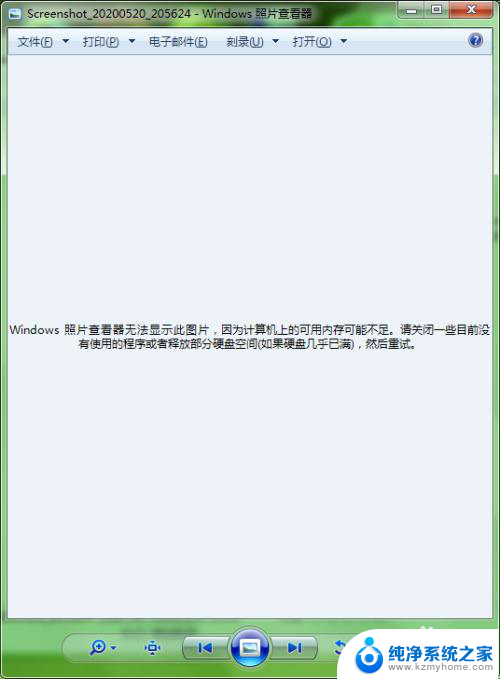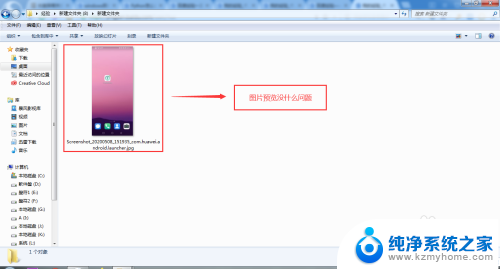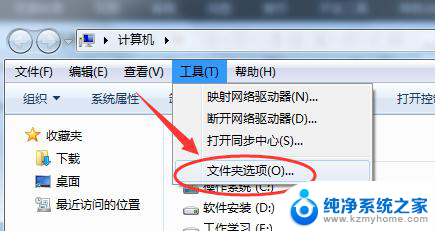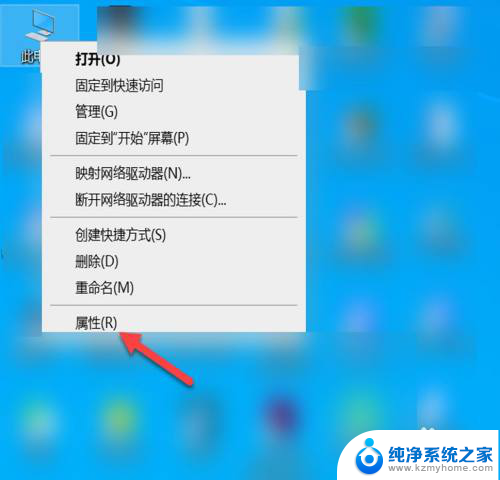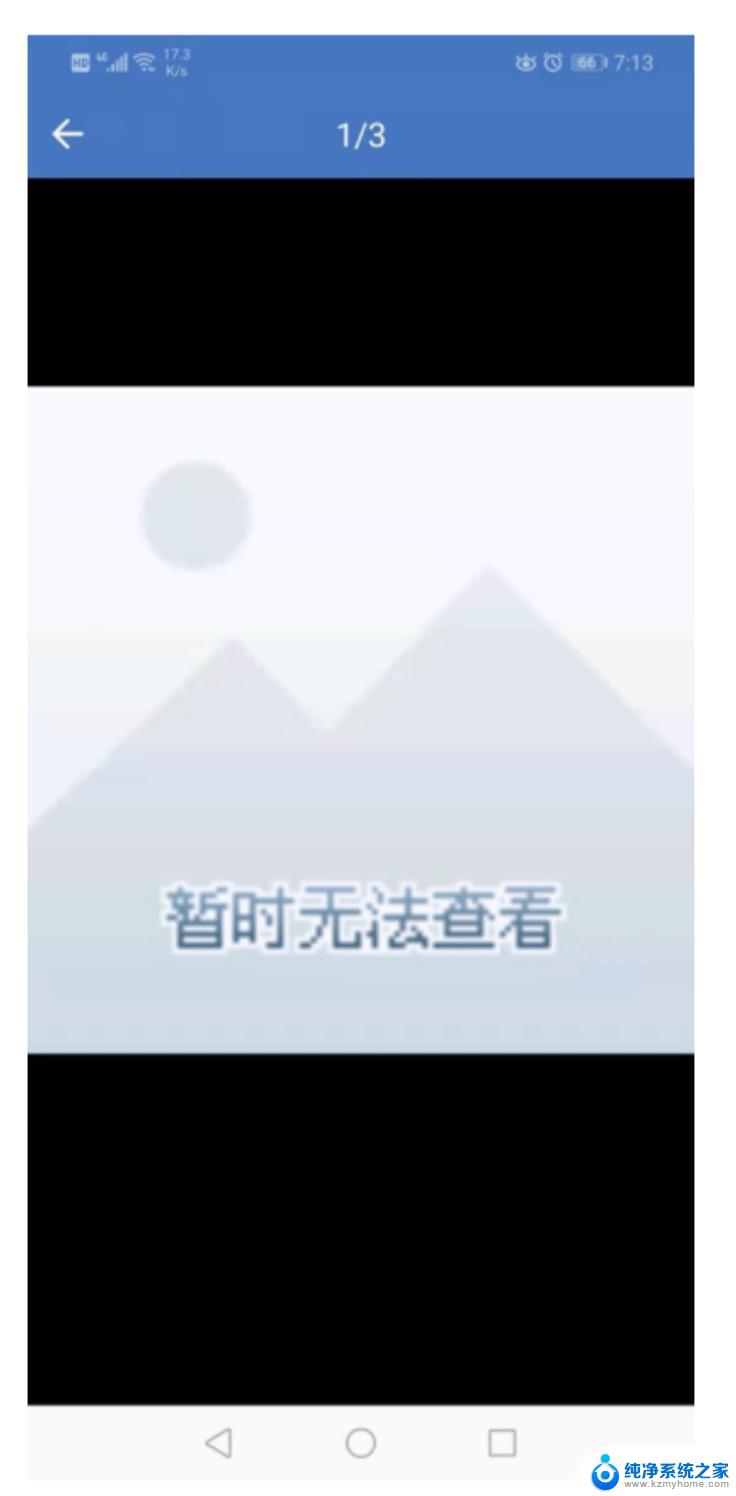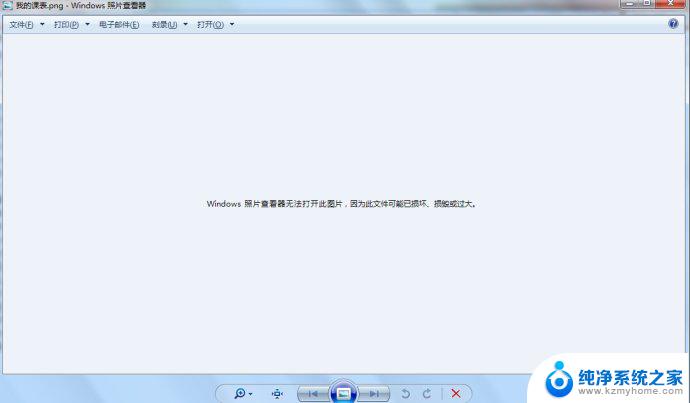无法显示照片,计算机上内存不足 Windows照片查看器无法打开图片内存可能不够
更新时间:2023-09-15 11:42:27作者:jiang
无法显示照片,计算机上内存不足,当我们想要查看电脑中的照片时,有时会遇到无法显示照片的问题,这可能是因为我们的计算机内存不足,导致Windows照片查看器无法打开图片。内存是计算机中用来存储数据和程序的重要组成部分,如果内存不足,就会影响到我们正常使用电脑的体验。了解如何解决内存不足的问题变得尤为重要。在本文中我们将探讨一些解决方法,以帮助我们解决计算机内存不足导致无法打开照片的困扰。
方法如下:
1.在打开图片的时候如果现实可能因为内存不足,大家需要先检查一下计算机的内存。尤其是C盘内存,如果内存充足,就是图片格式有问题,修改格式即可,如果内存不足,请往下看。
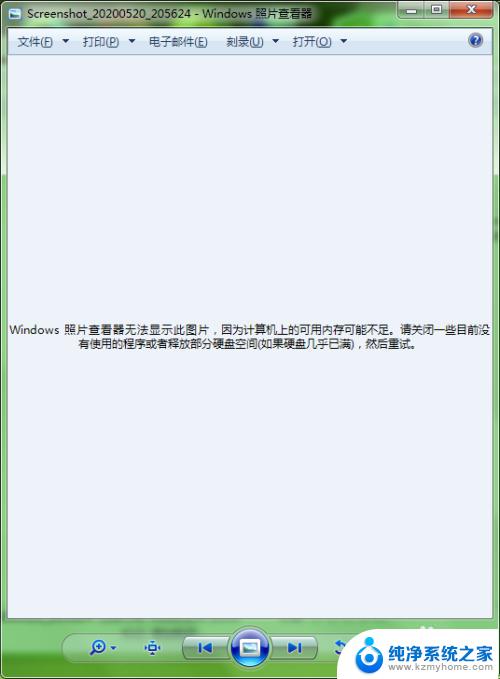
2.打开控制面板,点击【系统】。
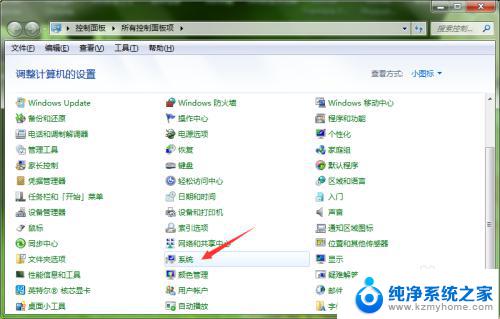
3.进入系统后,点击左边的【高级系统设置】。
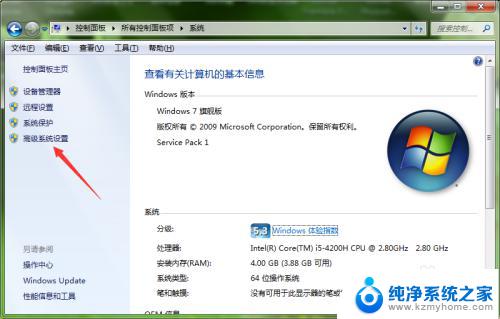
4.然后进入系统属性,点击【环境变量】。
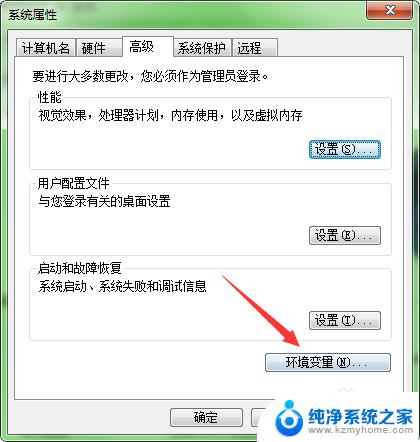
5.进入环境变量后,【双击】TMP。
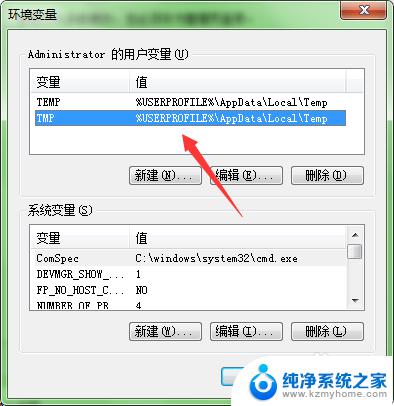
6.然后将变量值修改为【其他磁盘】。
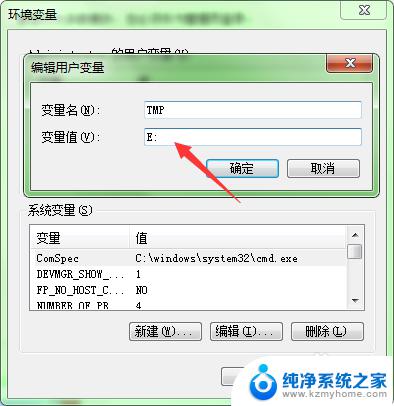
7.最后点击两次【确定】后即可打开图片。
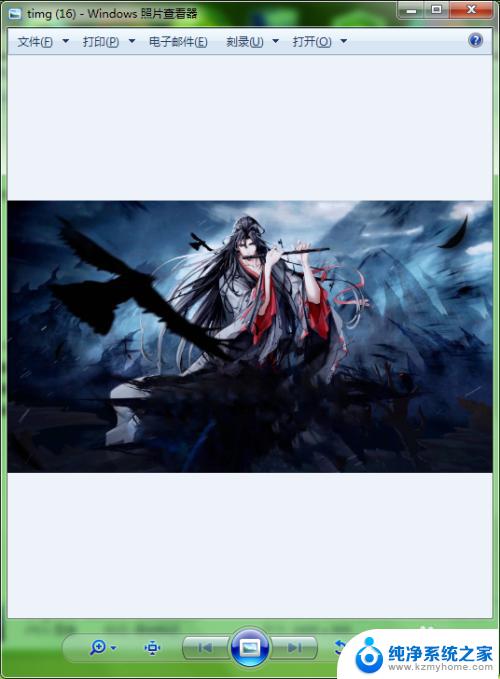
以上就是无法显示照片,因为计算机上内存不足的全部内容,如果遇到这种情况,您可以按照以上操作进行解决,这很简单快速且一步到位。